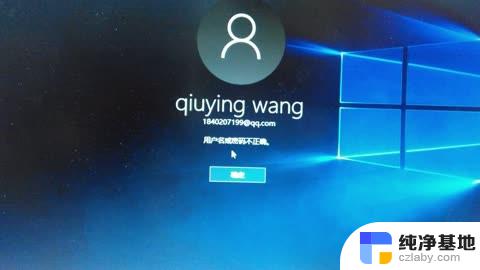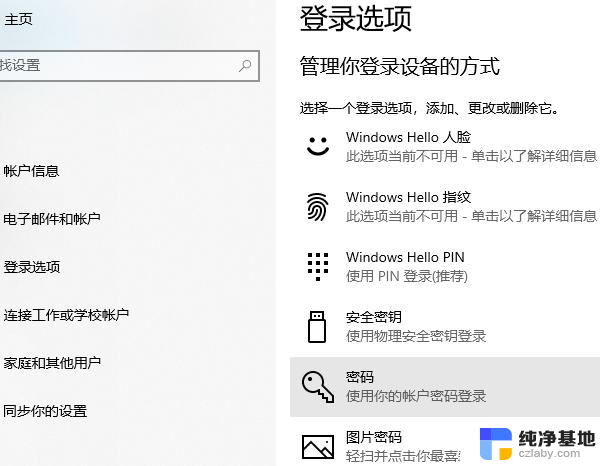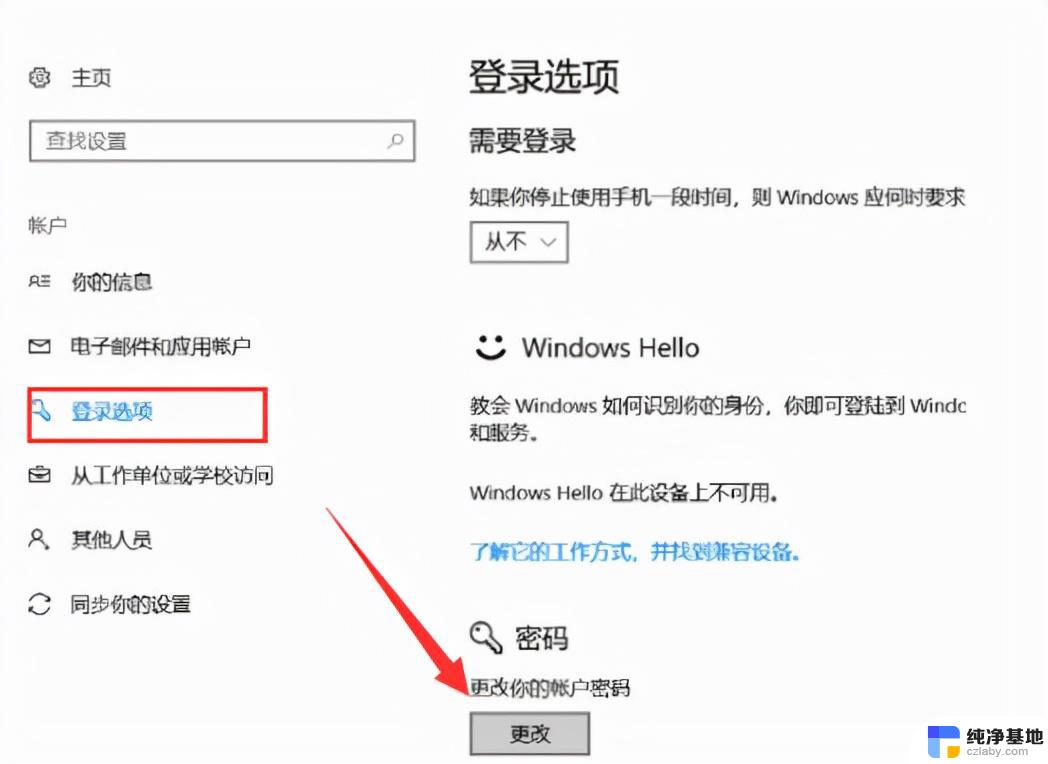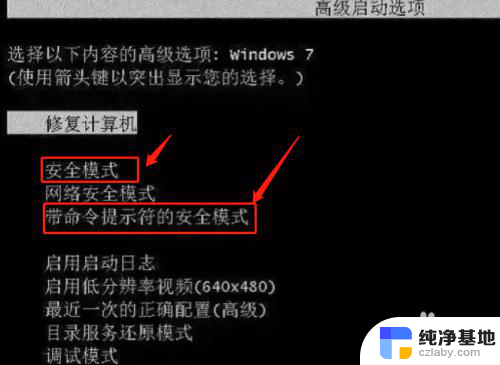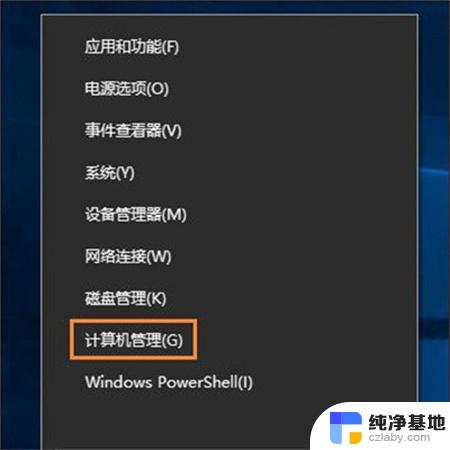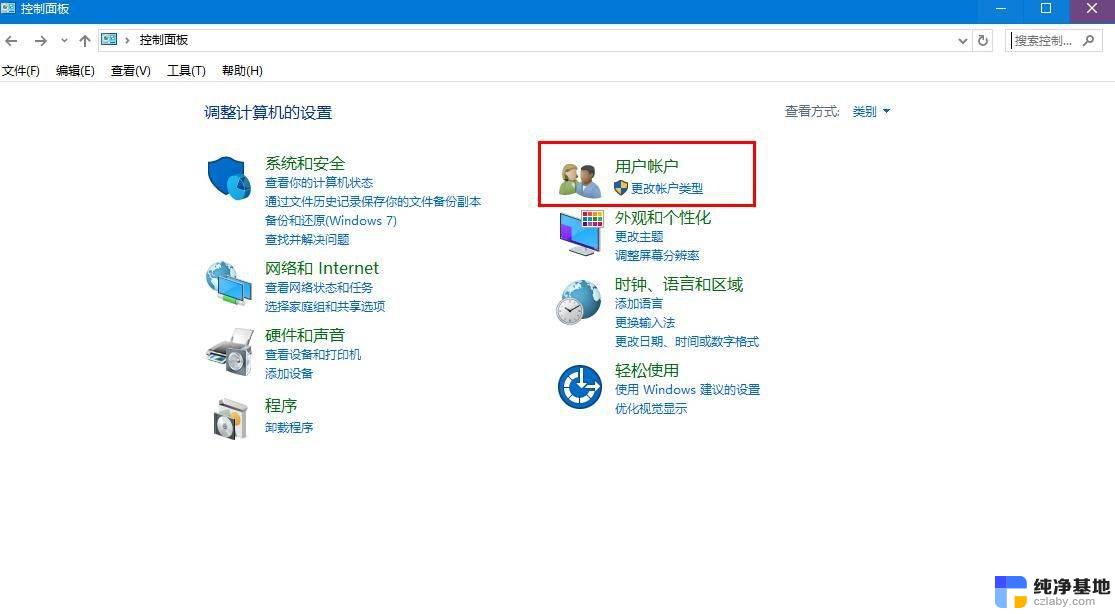win10笔记本忘记电脑密码
Win10笔记本是我们日常工作和生活中不可或缺的工具,有时候我们却会因为疏忽或其他原因忘记了电脑密码,导致无法正常开机登录,当我们面临这种情况时,不要慌张因为有多种方法可以帮助我们找回Win10笔记本电脑的开机密码。接下来我们将介绍一些简单实用的方法,帮助大家解决这一困扰。

方法、u盘制作pe系统
1. 使用u盘制作一个uefi启动的pe系统,
2. 之后重启系统,启动电脑的菜单系统(按下键盘的f7、f11、f12或者esc),之后选择正确的u盘,选择uefi开头的选项,进入pe系统;
3. 之后点击桌面上的【登录密码解除按钮】;
4. 密码破解系统会自动提取sam文件,因此我们直接点击【打开】就会跳出所有该电脑的用户账号。选择自己平时使用的账户名,然后点击【解锁】,由于清理密码有概率失败,小伙伴们可以多解锁几次。当然你可以通过【修改密码】直接设置新的开机密码;
5. 之后点击【保存修改】,重启电脑。就可以正常使用win10笔记本电脑了。
以上就是win10笔记本忘记电脑密码的全部内容,有出现这种现象的小伙伴不妨根据小编的方法来解决吧,希望能够对大家有所帮助。